1、首先在进行此操作之前,我们需要准备两张图片,第1张图片为墙面图片,第2张图片为风景照或其他我们想添加的图案,如下图所示。

3、再接着我们开始拖入需要添加的图案,图片投入在我们的墙面图片之上。
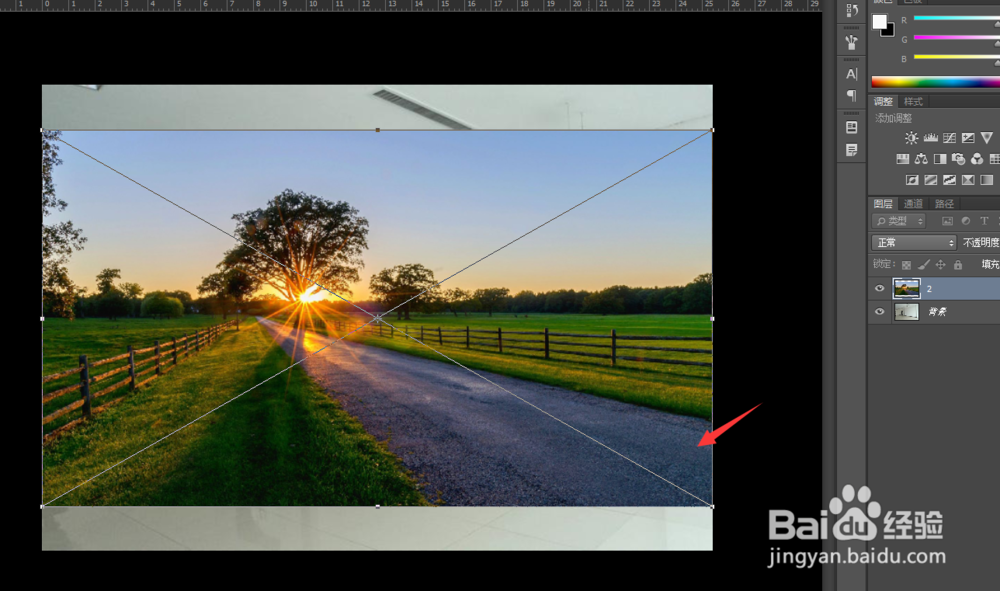
5、再接着我们按下CTRL键加t键,然后右击,选择扭曲按钮,将图片扭曲。

7、接着我们将右边的两个点也对其墙面的右边两个顶点,然后点击确定即可。

9、最后我们通过曲线工具,简单调整一下图片的光线和亮度,让其更加贴合。

1、首先在进行此操作之前,我们需要准备两张图片,第1张图片为墙面图片,第2张图片为风景照或其他我们想添加的图案,如下图所示。

3、再接着我们开始拖入需要添加的图案,图片投入在我们的墙面图片之上。
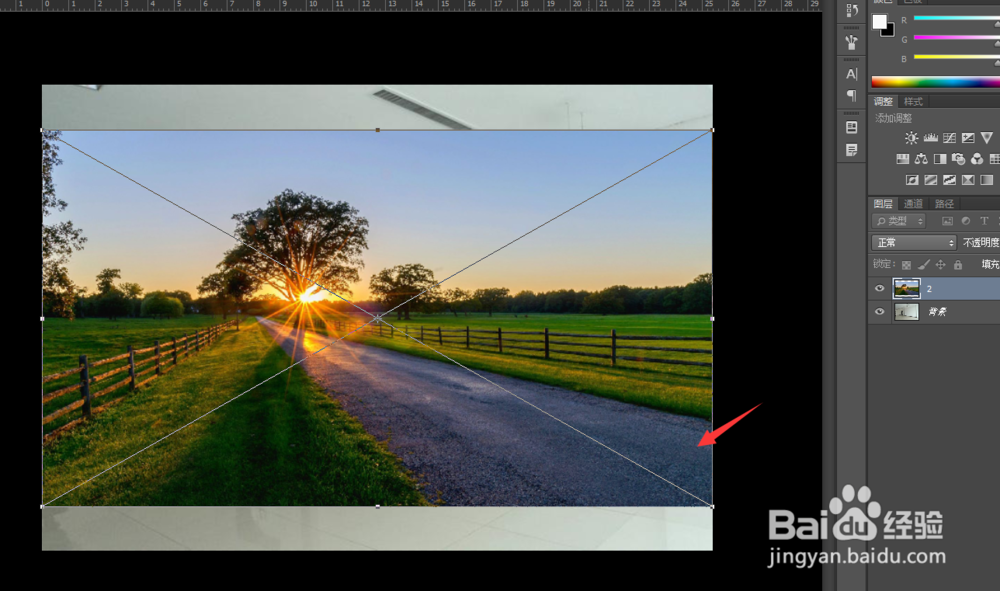
5、再接着我们按下CTRL键加t键,然后右击,选择扭曲按钮,将图片扭曲。

7、接着我们将右边的两个点也对其墙面的右边两个顶点,然后点击确定即可。

9、最后我们通过曲线工具,简单调整一下图片的光线和亮度,让其更加贴合。
